Hogyan küldhet biztonságos titkosított e-mailt ingyen
Nagyon érzékeny adatokat szeretne küldeni valakinek titkosított e-mailben(very sensitive data in an encrypted email message) ? Természetesen mindig elküldheti normál e-mail csatornákon keresztül, de fennáll annak a veszélye, hogy valaki elolvassa az e-maileket, aki tudja, hogyan kell rögzíteni az e-mail üzeneteket, amint azokat az interneten(Internet) keresztül küldik . Amikor az e-mailek titkosításáról van szó, titkosítania kell a kapcsolatot, és magát az e-mailt is.
Az első problémát részben az e-mail szolgáltató oldja meg. Ha például a Gmailt használja, a kapcsolat (Gmail)SSL -lel van titkosítva, és a címsorban megjelenik a HTTPS .

Ez azt jelenti, hogy bármi, amit a számítógépéről a Gmail szervereire küld, titkosítva lesz. Ha azonban az e-mail elhagyja a Google szervereit, és átmegy az interneten(Internet) , előfordulhat, hogy nem lesz titkosítva egészen a végső célállomásig. Ezen a ponton meg kell bizonyosodnia arról, hogy maga az e-mail titkosítva van, így még ha valaki elkapná is, az csak halandzsa lenne.
A titkosítás megvalósítása a jelenlegi levelezőprogramban, legyen az Gmail vagy Outlook , kezdeti beállítást és néhány további lépést igényel, hogy a címzett elolvashassa. Sajnos egyetlen e-mail szolgáltató sem biztosít olyan beépített titkosítást, amely átláthatóan működik a küldő és a címzett között. A Google(Google) azt mondta, hogy teszteli a Gmail végpontok közötti titkosítását(testing end-to-end encryption for Gmail) egy Chrome -bővítményen keresztül, de a bejegyzés írásakor még nem adta ki az eszközt.
Tehát alapvetően egyetlen választása az, hogy bonyolult titkosító programokat telepít a számítógépére vagy a böngészőjébe bővítményeken keresztül, majd nyilvános kulcsokat cserél az e-mailt elküldeni kívánt személlyel, vagy egyszerűen csak egy online szolgáltatást használ titkosított üzenetek küldésére. Ez utóbbi lehetőség sokkal egyszerűbb, és alapvetően csak egy jelszót kell megadnia a címzettnek, amelyet külön ad meg e-mailben, telefonon, SMS-ben stb.
Ebben a cikkben felsorolok néhány olyan eszközt, amelyek segítségével titkosított e-maileket küldhet anélkül, hogy a titkosító szoftver telepítésével és a tényleges e-mail kliens használatával titkosított e-maileket küldhetne. Mindenképpen frissíteni fogom ezt a bejegyzést, amikor a Google kiadja végpontok közötti titkosítási eszközét a Gmailhez(Gmail) . Az egyetlen figyelmeztetés, amely valószínűleg az lesz, hogy a szolgáltatás csak akkor fog működni, ha a küldő és a fogadó is a Google Chrome -ot és a Gmailt(Gmail) használja . Szerintem még mindig jobb a semminél.
Ha csak néhány embernek szeretne titkosított e-mailt küldeni, aki szintén nem bánja a titkosítás beállítását, kövesse az itt található útmutatót(follow this guide) , amely elmagyarázza, hogyan állíthat be titkosítást olyan levelezőprogramokban, mint a Thunderbird vagy a Postbox vagy még a Gmailben(Gmail) vagy a Yahoo -ban is , de ugyanazokkal a korlátozásokkal, amelyekkel a címzettnek is titkosító szoftvert kell használnia.
A saját titkosítás beállítása akkor is jó ötlet, ha nagyon érzékeny információkat oszt meg, és nem bízhat meg semmilyen harmadik féltől származó entitásban. Az összes alább említett szolgáltatás magánvállalat, amely az Egyesült Államok törvényei hatálya alá tartozik, ami azt jelenti, hogy egy kormányhivatal rákényszerítheti őket, hogy bármit visszafejtsenek a szervereiken, ha felkérik őket. Még ha nem is tudják visszafejteni az adatokat a rendőrség számára, fel kell adniuk a titkosított adatokat. Ha a rendőrség fel tudja törni a titkosítást, akkor nincs szerencséje.
Biztonságos levelezés a Gmailhez
Ahogy korábban említettem, a Google hamarosan kiad egy titkosítási bővítményt a Chrome -hoz , de addig is megnézheti a Secure Mail for Gmail -t , ami nagyjából ugyanezt teszi. A bővítmény telepítése után új lakat ikont fog látni a Levélírás(Compose) gomb mellett.
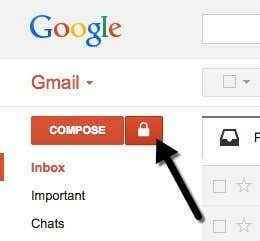
Ha a Levélírás lehetőségre kattint, a (Compose)Gmail normál levélírási ablaka jelenik meg , de ha a lakat ikonra kattint, egy biztonságos e-mail űrlapot kap, amint az alább látható, piros fejléccel és a „ Biztonságos(Secured) ” szavakkal a tetején.

Írja be üzenetét a szokásos módon, majd kattintson a Titkosított küldése(Send Encrypted) gombra. Megjelenik egy új párbeszédpanel, amely megkéri a titkosítási jelszó megadására.

A címzett e-mailt kap egy csomó titkosított szöveggel, amely egy linket tartalmaz a Secure Gmail bővítmény letöltéséhez és telepítéséhez. Mint korábban említettük, ez csak akkor működik, ha a címzett Gmailt(Gmail) és Chrome -ot használ , ellenkező esetben nem fogja tudni elolvasni az e-mail tartalmát.

Összességében ez egy nagyszerű megoldás egy adott célra, és mivel sokat használom a Gmailt(Gmail) , és a legtöbb ember, akivel e-mailt küldök, szintén használja a Gmailt(Gmail) , végül jól működik. Néha(Sometimes) csak meg kell győznöm őket, hogy használják a Google Chrome -ot , de ennyi. Remélhetőleg ez a bővítmény a jövőben még tovább bővül a különböző böngészőkhöz készült verziókkal, valamint más e-mail szolgáltatások támogatásával.
Lockbin
A Lockbin(Lockbin)(Lockbin) elvégzi az adatok titkosításának minden piszkos munkáját egy erős titkosítási algoritmussal stb., így csak ki kell gondolnia egy jelszót, és kattintson a Küldés(Send) gombra .

Ez így működik: amikor üzenetet szeretne küldeni, először ki kell találnia egy titkos szót vagy jelszót, amelyet a titkosítási algoritmusuk az e-mail titkosítására és szervereiken való tárolására használ. Ezután ezt a jelszót kell továbbítania annak a személynek, aki megkapja az e-mailt telefonon, SMS-ben, IM-ben vagy nem védett e-mailben!

Ezután a címzett felkeresi a Lockbint(Lockbin) , és beírja jelszavát az e-mail visszafejtéséhez a helyi böngészőjében. A tényleges visszafejtés nem történik meg a szerveren, így a visszafejtési folyamat során nem történik adatátvitel az interneten keresztül. (Internet)Amint az e-mailt megnyitják, a titkosított üzenet örökre törlődik a Lockbin szerverekről; nem tárolnak másolatot vagy biztonsági másolatot. Így tárolódik a „Van egy titkom” üzenetem a Lockbin szerverein.

Amikor a felhasználó megnyitja a titkosított e-mailt, a címzett kinyomtathatja vagy PDF - ként exportálhatja . Ha soha senki nem tekinti meg az üzenetet, az legfeljebb 6 hónapig titkosítva marad a Lockbin szerverein, mielőtt törli.
Sendinc e-mail titkosítás
A Sendincnek(Sendinc) van néhány megoldása a biztonságos e-mail problémára, amelyeket nagyon szeretek. Először is, az általuk kínált ingyenes szolgáltatás lehetővé teszi napi 20 üzenet küldését akár 10 MB-os melléklettel. A másik két funkció, amit nagyon szeretek, az ingyenes okostelefon-alkalmazás és az ingyenes Outlook -bővítmény. Ez lehetővé teszi, hogy biztonságos e-maileket küldjön telefonjáról vagy az Outlookból(Outlook) anélkül, hogy aggódnia kellene a titkosítási kulcsok miatt.

A címzett oldalon csak egy webböngészőre van szükségük az e-mailek megtekintéséhez. A szolgáltatás használatához fiókot kell létrehozni, és ugyanez igaz a címzettre is, ha el akarja olvasni az üzenetet. A Sendinc(Sendinc) nem követeli meg jelszó létrehozását, mert bármely címzett, aki megkapja az e-mailt, képes lesz visszafejteni a tartalmat, amíg létrehoz egy fiókot. Ez kényelmesebb, de jobban kell figyelni, hogy a link ne kerüljön rossz kezekbe.
Összességében jól működik, és tetszik, hogy vannak mobilalkalmazásaik és Outlook -bővítményük. Ahhoz, hogy a címzettek titkosított e-maileket kapjanak vissza, ugyanúgy kell használniuk a szolgáltatást. Ezekben az esetekben ez alapvetően olyan, mintha egy új e-mail szolgáltatót használna csak biztonságos e-mailek küldésére.
Egy csomó más webhely is nagyjából ugyanazt csinálja, mint fentebb, ezért nem sorolom fel ezeket, mivel ezek rendkívül jól működnek, és rendelkeznek a legtöbb szolgáltatással stb(Again) . Egy jobb módja az e-mailezésnek, akkor elakad ezeknél a félreérthető megoldásoknál, amelyek harmadik felek használatát igénylik e-mailek küldéséhez, vagy meglehetősen összetett szoftver telepítését igénylik a gépére és a címzett gépére. Ha kérdése van, írjon megjegyzést. Élvezd!
Related posts
7 legjobb ingyenes e-mail fiók, amelyet meg kell fontolnia
Hogyan hallgathat online rádióállomásokat ingyen
A 10 legjobb webhely, ahol ingyenesen nézhet rajzfilmeket
6 webhely, ahol ingyen játszhatsz retro játékokat online
10 oktatási forrás ingyenes PDF-tananyagokhoz és segédanyagokhoz
Vágjon, szerkesszen vagy remixeljen zenét és dalokat online ingyen
A legjobb online számológépek bármilyen probléma megoldására
A 7 legjobb ingyenes online pasziánsz-webhely, amelyhez ha unatkozik
A legjobb ingyenes nyilvános DNS-kiszolgálók
A 7 legjobb online forrás ingyenes Photoshop-szűrőkhöz
Az 5 legjobb webhely, ahol online oktatót találhat felnőtteknek és gyerekeknek
4 e-mailes hírlevél, amelyre minden internetes aktivistának elő kell iratkoznia
7 legjobb eszköz és alkalmazás saját mém létrehozásához ingyenesen
7 fantasztikus és ingyenes stock fotó oldal
A 8 legjobb közösségi oldal grafikus tervezők számára portfóliójuk bemutatására
8 legjobb webhely, ahol ingyenesen olvashat online mangákat
10 legjobb webhely Sankey-diagram létrehozásához
A 6 legjobb webhely, ahol ingyenes online sakkozhat barátaival
10 legjobb webhely ingyenes tetoválási mintákhoz és betűtípusokhoz
7 legjobb webhely, ahol ingyenesen kereshet a közelemben
